Política CSP – MixedReality
Dica
Este CSP contém políticas apoiadas pelo ADMX que exigem um formato SyncML especial para habilitar ou desabilitar. Você deve especificar o tipo de dados no SyncML como <Format>chr</Format>. Para obter detalhes, consulte Noções básicas sobre políticas apoiadas pelo ADMX.
A carga do SyncML deve ser codificada por XML; para essa codificação XML, há uma variedade de codificadores online que você pode usar. Para evitar codificar a carga, você pode usar a CDATA se o MDM der suporte a ela. Para obter mais informações, confira Seções CDATA.
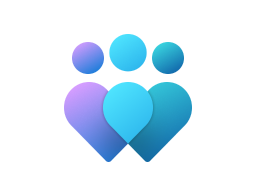
Importante
Esse CSP contém algumas configurações que estão em desenvolvimento e só se aplicam Windows Insider Preview builds. Essas configurações estão sujeitas a alterações e podem ter dependências de outros recursos ou serviços em versão prévia.
Essas políticas só têm suporte no Microsoft HoloLens 2. Eles não têm suporte em dispositivos HoloLens (primeira geração) Development Edition ou HoloLens (primeira geração) do Commercial Suite.
AADGroupMembershipCacheValidityInDays
| Escopo | Edições | Sistema operacional aplicável |
|---|---|---|
| Dispositivo ✅ Usuário ❌ |
Pro ❌ Corporativo ❌ Educação ❌ Windows SE ❌ Empresa de Internet das Coisas / LTSC Empresa Internet das Coisas ❌ |
✅Windows 10, versão 2004 [10.0.19041] e posterior |
./Device/Vendor/MSFT/Policy/Config/MixedReality/AADGroupMembershipCacheValidityInDays
Essa política controla por quantos dias, Microsoft Entra cache de associação de grupo pode ser usado para configurações de Acesso Atribuído direcionadas a grupos de Microsoft Entra para usuário conectado. Depois que essa política for definida apenas, o cache será usado caso contrário, não. Para que essa política entre em vigor, o usuário deve entrar e entrar com a Internet disponível pelo menos uma vez antes que o cache possa ser usado para sessões "desconectadas" subsequentes.
Etapas para usar essa política corretamente:
- Crie um perfil de configuração de dispositivo para quiosque, que tem como destino Microsoft Entra grupos. Atribua-o aos dispositivos HoloLens.
- Crie uma configuração de dispositivo baseada em URI OMA personalizada. Defina esse valor de política como o número de dias escolhido maior que zero (
0). Em seguida, atribua a configuração aos dispositivos HoloLens.- O valor do URI deve ser inserido na caixa de texto OMA-URI como
./Device/Vendor/MSFT/Policy/Config/MixedReality/AADGroupMembershipCacheValidityInDays - O valor pode ser qualquer inteiro no intervalo permitido.
- O valor do URI deve ser inserido na caixa de texto OMA-URI como
- Registre os dispositivos HoloLens. Verifique se ambas as configurações se aplicam ao dispositivo.
- Quando a Internet estiver disponível, entre como um usuário Microsoft Entra. Depois que o usuário entrar e Microsoft Entra associação de grupo for confirmado com êxito, o cache será criado.
- Agora você pode deixar o HoloLens offline e usá-lo para o modo de quiosque, desde que o valor da política permita o número X de dias.
- As etapas 4 e 5 podem ser repetidas para qualquer outro usuário Microsoft Entra. O ponto chave é que qualquer usuário Microsoft Entra deve entrar pelo menos uma vez em um dispositivo enquanto estiver na Internet. Em seguida, podemos determinar que eles são membros de um grupo Microsoft Entra para o qual a configuração do quiosque é direcionada.
Observação
Até que você faça a etapa 4 para um usuário Microsoft Entra, o usuário experimentará um comportamento de falha semelhante a um ambiente desconectado.
Propriedades da estrutura de descrição:
| Nome da propriedade | Valor de propriedade |
|---|---|
| Formato | int |
| Tipo de acesso | Adicionar, Excluir, Obter, Substituir |
| Valores Permitidos | Gama: [0-60] |
| Valor Padrão | 0 |
AllowCaptivePortalBeforeLogon
| Escopo | Edições | Sistema operacional aplicável |
|---|---|---|
| Dispositivo ✅ Usuário ❌ |
Pro ❌ Corporativo ❌ Educação ❌ Windows SE ❌ Empresa de Internet das Coisas / LTSC Empresa Internet das Coisas ❌ |
✅ [10.0.20348] e posterior |
./Device/Vendor/MSFT/Policy/Config/MixedReality/AllowCaptivePortalBeforeLogon
Essa política controla se o dispositivo exibirá o fluxo de portal cativo na página de seleção de rede do HoloLens quando uma rede de portal cativo for detectada. A exibição do fluxo do portal cativo é desabilitada por padrão para reduzir o potencial de obter acesso não autorizado ao dispositivo por meio do navegador.
Essa política de opt-in pode ajudar na instalação de novos dispositivos em novas áreas ou novos usuários. O portal cativo permite que um usuário insira credenciais para se conectar ao ponto de acesso Wi-Fi. Se habilitado, a entrada implementará uma lógica semelhante à OOBE para exibir o portal cativo, se necessário.
Propriedades da estrutura de descrição:
| Nome da propriedade | Valor de propriedade |
|---|---|
| Formato | int |
| Tipo de acesso | Adicionar, Excluir, Obter, Substituir |
| Valor Padrão | 0 |
Valores Permitidos:
| Valor | Descrição |
|---|---|
| 0 (Padrão) | Não é permitido exibir o portal cativo. |
| 1 | A exibição do portal cativo é permitida. |
AllowLaunchUriInSingleAppKiosk
| Escopo | Edições | Sistema operacional aplicável |
|---|---|---|
| Dispositivo ✅ Usuário ❌ |
Pro ❌ Corporativo ❌ Educação ❌ Windows SE ❌ Empresa de Internet das Coisas / LTSC Empresa Internet das Coisas ❌ |
✅ [10.0.20348] e posterior |
./Device/Vendor/MSFT/Policy/Config/MixedReality/AllowLaunchUriInSingleAppKiosk
Por padrão, iniciando aplicativos por meio da API do Inicializador (Classe do Inicializador (Windows). Sistema) – Aplicativos UWP do Windows | Microsoft Docs) está desabilitado no modo de quiosque de aplicativo único. Para permitir que os aplicativos sejam iniciados no modo de quiosque de aplicativo único em dispositivos HoloLens, defina o valor da política como true.
Habilite essa política para permitir que outros aplicativos sejam iniciados em um único quiosque de aplicativo. Esse comportamento pode ser útil se você quiser iniciar o aplicativo Configurações para calibrar seu dispositivo ou alterar seu Wi-Fi.
Para obter mais informações sobre a API do Inicializador, consulte Classe inicial (Windows.System) – aplicativos UWP do Windows.
Propriedades da estrutura de descrição:
| Nome da propriedade | Valor de propriedade |
|---|---|
| Formato | int |
| Tipo de acesso | Adicionar, Excluir, Obter, Substituir |
| Valor Padrão | 0 |
Valores Permitidos:
| Valor | Descrição |
|---|---|
| 0 (Padrão) | Os aplicativos não podem ser iniciados com a API do Inicializador quando estiverem no modo de quiosque de aplicativo único. |
| 1 | Os aplicativos podem ser iniciados com a API do Inicializador quando estiverem no modo de quiosque de aplicativo único. |
AutoLogonUser
| Escopo | Edições | Sistema operacional aplicável |
|---|---|---|
| Dispositivo ✅ Usuário ❌ |
Pro ❌ Corporativo ❌ Educação ❌ Windows SE ❌ Empresa de Internet das Coisas / LTSC Empresa Internet das Coisas ❌ |
✅ [10.0.20348] e posterior |
./Device/Vendor/MSFT/Policy/Config/MixedReality/AutoLogonUser
Essa política controla se um usuário será conectado automaticamente. Quando a política é definida como um valor não vazio, ela especifica o endereço de email do usuário de logon automático. O usuário especificado deve fazer logon no dispositivo pelo menos uma vez para habilitar o logon automático.
Alguns clientes querem configurar dispositivos vinculados a uma identidade, mas não querem nenhuma experiência de entrada. Nesse caso, você pode pegar um dispositivo e usar imediatamente a assistência remota. Ele também permite que você distribua rapidamente dispositivos HoloLens e faça com que os usuários acelerem a entrada.
O valor da cadeia de caracteres é o endereço de email do usuário para entrar automaticamente.
Em um dispositivo em que você configura essa política, o usuário especificado na política precisa entrar pelo menos uma vez. As reinicializações subsequentes do dispositivo após a primeira entrada terão o usuário especificado conectado automaticamente. Há suporte apenas para um único usuário de logon automático. Depois de habilitado, o usuário conectado automaticamente não poderá sair manualmente. Para entrar como um usuário diferente, primeiro desabilite essa política.
Observação
- Alguns eventos, como as principais atualizações do sistema operacional, podem exigir que o usuário especificado entre no dispositivo novamente para retomar o comportamento de logon automático.
- O logon automático só tem suporte para contas da Microsoft e usuários Microsoft Entra.
Propriedades da estrutura de descrição:
| Nome da propriedade | Valor de propriedade |
|---|---|
| Formato | chr (cadeia de caracteres) |
| Tipo de acesso | Adicionar, Excluir, Obter, Substituir |
AutomaticDisplayAdjustment
| Escopo | Edições | Sistema operacional aplicável |
|---|---|---|
| Dispositivo ✅ Usuário ❌ |
Pro ❌ Corporativo ❌ Educação ❌ Windows SE ❌ Empresa de Internet das Coisas / LTSC Empresa Internet das Coisas ❌ |
✅Windows 10, versão 2004 [10.0.19041] e posterior |
./Device/Vendor/MSFT/Policy/Config/MixedReality/AutomaticDisplayAdjustment
Essa política controla se as exibições do HoloLens forem ajustadas automaticamente para seus olhos para melhorar a qualidade visual do holograma quando um usuário usa o dispositivo. Quando esse recurso estiver habilitado, um novo usuário ao usar o dispositivo não será solicitado a calibrar e, no entanto, as exibições serão ajustadas para aparelhá-los automaticamente. No entanto, se um aplicativo imersivo for iniciado que depende de interações de acompanhamento visual, o usuário será solicitado a executar a calibragem.
Propriedades da estrutura de descrição:
| Nome da propriedade | Valor de propriedade |
|---|---|
| Formato | int |
| Tipo de acesso | Adicionar, Excluir, Obter, Substituir |
| Valor Padrão | 1 |
Valores Permitidos:
| Valor | Descrição |
|---|---|
| 0 | Disabled. |
| 1 (Padrão) | Enabled. |
AutoUnlock
| Escopo | Edições | Sistema operacional aplicável |
|---|---|---|
| Dispositivo ✅ Usuário ✅ |
Pro ❌ Corporativo ❌ Educação ❌ Windows SE ❌ Empresa de Internet das Coisas / LTSC Empresa Internet das Coisas ❌ |
✅Windows Insider Preview |
./User/Vendor/MSFT/Policy/Config/MixedReality/AutoUnlock
./Device/Vendor/MSFT/Policy/Config/MixedReality/AutoUnlock
Essa política controla se um usuário conectado será solicitado a obter credenciais ao retornar ao dispositivo depois que o dispositivo tiver entrado no estado suspenso. Essa política está disponível tanto para o dispositivo quanto para o escopo do usuário. Quando habilitado para o escopo do dispositivo, o desbloqueio automático será habilitado para todos os usuários no dispositivo. Quando habilitado para o escopo do usuário, apenas o usuário específico terá o desbloqueio automático habilitado.
Propriedades da estrutura de descrição:
| Nome da propriedade | Valor de propriedade |
|---|---|
| Formato | int |
| Tipo de acesso | Adicionar, Excluir, Obter, Substituir |
| Valor Padrão | 0 |
Valores Permitidos:
| Valor | Descrição |
|---|---|
| 0 (Padrão) | O usuário será solicitado a obter credenciais. |
| 1 | O usuário não será solicitado para obter credenciais. |
BrightnessButtonDisabled
| Escopo | Edições | Sistema operacional aplicável |
|---|---|---|
| Dispositivo ✅ Usuário ❌ |
Pro ❌ Corporativo ❌ Educação ❌ Windows SE ❌ Empresa de Internet das Coisas / LTSC Empresa Internet das Coisas ❌ |
✅Windows 10, versão 2004 [10.0.19041] e posterior |
./Device/Vendor/MSFT/Policy/Config/MixedReality/BrightnessButtonDisabled
Essa configuração de política controla se pressionar o botão de brilho alterar o brilho ou não. Ela só afeta o brilho no HoloLens e não a funcionalidade do botão quando é usado com outros botões como combinação para outros fins.
Propriedades da estrutura de descrição:
| Nome da propriedade | Valor de propriedade |
|---|---|
| Formato | int |
| Tipo de acesso | Adicionar, Excluir, Obter, Substituir |
| Valor Padrão | 0 |
Valores Permitidos:
| Valor | Descrição |
|---|---|
| 0 (Padrão) | O brilho pode ser alterado com o botão pressionar o brilho. |
| 1 | O brilho não pode ser alterado com o botão pressionar o brilho. |
ConfigurarDeviceStandbyAction
| Escopo | Edições | Sistema operacional aplicável |
|---|---|---|
| Dispositivo ✅ Usuário ❌ |
Pro ❌ Corporativo ❌ Educação ❌ Windows SE ❌ Empresa de Internet das Coisas / LTSC Empresa Internet das Coisas ❌ |
✅Windows Insider Preview |
./Device/Vendor/MSFT/Policy/Config/MixedReality/ConfigureDeviceStandbyAction
Essa configuração de política controla a ação de manutenção do dispositivo durante o espera.
Propriedades da estrutura de descrição:
| Nome da propriedade | Valor de propriedade |
|---|---|
| Formato | int |
| Tipo de acesso | Adicionar, Excluir, Obter, Substituir |
| Valor Padrão | 0 |
Valores Permitidos:
| Valor | Descrição |
|---|---|
| 0 (Padrão) | Não configurado. |
| 1 | Usuários logoff. |
| 2 | Reinicializar o dispositivo. |
ConfigurarDeviceStandbyActionTimeout
| Escopo | Edições | Sistema operacional aplicável |
|---|---|---|
| Dispositivo ✅ Usuário ❌ |
Pro ❌ Corporativo ❌ Educação ❌ Windows SE ❌ Empresa de Internet das Coisas / LTSC Empresa Internet das Coisas ❌ |
✅Windows Insider Preview |
./Device/Vendor/MSFT/Policy/Config/MixedReality/ConfigureDeviceStandbyActionTimeout
Essa configuração de política controla quando iniciar a ação de manutenção depois que o dispositivo entra em espera. O valor de tempo limite é em horas.
Propriedades da estrutura de descrição:
| Nome da propriedade | Valor de propriedade |
|---|---|
| Formato | int |
| Tipo de acesso | Adicionar, Excluir, Obter, Substituir |
| Valores Permitidos | Gama: [1-168] |
| Valor Padrão | 8 |
ConfigurarMovingPlatform
| Escopo | Edições | Sistema operacional aplicável |
|---|---|---|
| Dispositivo ✅ Usuário ❌ |
Pro ❌ Corporativo ❌ Educação ❌ Windows SE ❌ Empresa de Internet das Coisas / LTSC Empresa Internet das Coisas ❌ |
✅ [10.0.20348] e posterior |
./Device/Vendor/MSFT/Policy/Config/MixedReality/ConfigureMovingPlatform
Essa política controla o comportamento do recurso de plataforma móvel em HoloLens 2 ou seja, se ele está desativado/ativado ou pode ser alternado por um usuário. Ele só deve ser usado por clientes que pretendem usar HoloLens 2 em ambientes móveis com baixa movimentação dinâmica. Consulte HoloLens 2 Modo de Plataforma Móvel para obter informações em segundo plano.
Para obter mais informações, confira Mover o modo de plataforma em plataformas de movimento dinâmico baixo.
Propriedades da estrutura de descrição:
| Nome da propriedade | Valor de propriedade |
|---|---|
| Formato | int |
| Tipo de acesso | Adicionar, Excluir, Obter, Substituir |
| Valor Padrão | 0 |
Valores Permitidos:
| Valor | Descrição |
|---|---|
| 0 (Padrão) | Preferência do usuário do último conjunto. O estado inicial é OFF e depois que a preferência do usuário é persistente entre reinicializações e é usada para inicializar o sistema. |
| 1 | A plataforma móvel está desabilitada e não pode ser alterada pelo usuário. |
| 2 | A plataforma de movimentação está habilitada e não pode ser alterada pelo usuário. |
ConfigurarNtpClient
| Escopo | Edições | Sistema operacional aplicável |
|---|---|---|
| Dispositivo ✅ Usuário ❌ |
Pro ❌ Corporativo ❌ Educação ❌ Windows SE ❌ Empresa de Internet das Coisas / LTSC Empresa Internet das Coisas ❌ |
✅ [10.0.20348] e posterior |
./Device/Vendor/MSFT/Policy/Config/MixedReality/ConfigureNtpClient
Essa configuração de política especifica um conjunto de parâmetros para controlar o Cliente NTP do Windows.
Se você habilitar essa configuração de política, poderá especificar os seguintes parâmetros para o Cliente NTP do Windows.
Se você desabilitar ou não configurar essa configuração de política, o Cliente NTP do Windows usará os padrões de cada um dos parâmetros a seguir.
NtpServer.
O nome do DNS (Sistema de Nomes de Domínio) ou o endereço IP de uma fonte de tempo NTP. Esse valor está na forma de "dnsName, flags" em que "sinalizadores" é um bitmask hexadecimal dos sinalizadores para esse host. Para obter mais informações, consulte a seção Configurações de Política de Grupo do cliente NTP associadas à seção Tempo do Windows das Configurações de Política de Grupo do Serviço de Tempo do Windows. O valor padrão é "time.windows.com,0x09".
Tipo.
Esse valor controla a autenticação que o W32time usa. O valor padrão é NT5DS.
CrossSiteSyncFlags.
Esse valor, expresso como uma máscara de bits, controla como o W32time escolhe fontes de tempo fora de seu próprio site. Os valores possíveis são 0, 1 e 2. Definir esse valor como 0 (Nenhum) indica que o cliente de tempo não deve tentar sincronizar o tempo fora de seu site. Definir esse valor como 1 (PdcOnly) indica que apenas os computadores que funcionam como mestres de operações de emulador do PDC (controlador de domínio primário) em outros domínios podem ser usados como parceiros de sincronização quando o cliente precisa sincronizar o tempo com um parceiro fora de seu próprio site. Definir um valor de 2 (Todos) indica que qualquer parceiro de sincronização pode ser usado. Esse valor será ignorado se o valor NT5DS não estiver definido. O valor padrão é 2 decimais (0x02 hexadecimal).
ResolvePeerBackoffMinutes.
Esse valor, expresso em minutos, controla quanto tempo o W32time espera antes de tentar resolve um nome DNS quando uma tentativa anterior falhou. O valor padrão é 15 minutos.
ResolvePeerBackoffMaxTimes.
Esse valor controla quantas vezes o W32time tenta resolve um nome DNS antes que o processo de descoberta seja reiniciado. Sempre que a resolução de nomes DNS falhar, o tempo de espera antes da próxima tentativa será o dobro do valor anterior. O valor padrão é sete tentativas.
SpecialPollInterval.
Esse valor de cliente NTP, expresso em segundos, controla a frequência com que uma fonte de tempo configurada manualmente é pesquisada quando a fonte de tempo é configurada para usar um intervalo de sondagem especial. Se o sinalizador SpecialInterval estiver habilitado na configuração NTPServer, o cliente usará o valor definido como SpecialPollInterval, em vez de um intervalo variável entre os valores MinPollInterval e MaxPollInterval, para determinar com que frequência sondar a fonte de tempo. SpecialPollInterval deve estar no intervalo de [MinPollInterval, MaxPollInterval], caso contrário, o valor mais próximo do intervalo é escolhido. Padrão: 1024 segundos.
EventLogFlags.
Esse valor é um bitmask que controla eventos que podem ser registrados no log do Sistema Visualizador de Eventos. Definir esse valor como 0x1 indica que o W32time criará um evento sempre que um salto no tempo for detectado. Definir esse valor como 0x2 indica que o W32time criará um evento sempre que uma alteração de fonte de tempo for feita. Como é um valor de massa bit, definir 0x3 (a adição de 0x1 e 0x2) indica que os saltos de tempo e as alterações de fonte de tempo serão registrados.
Mais informações:
Talvez você deseje configurar um servidor de tempo diferente para sua frota de dispositivos. Você pode usar essa política para configurar determinados aspectos do cliente NTP. No aplicativo Configurações, a página Tempo/Idioma mostrará o servidor de tempo após a sincronização de tempo.
Para obter mais informações, consulte ADMX_W32Time Policy CSP – W32Time_Policy_Configure_NTPClient.
Observação
Essa política também requer a habilitação de NtpClientEnabled.
Depois de habilitar essa política, reinicie o dispositivo para que as alterações sejam aplicadas.
Propriedades da estrutura de descrição:
| Nome da propriedade | Valor de propriedade |
|---|---|
| Formato | chr (cadeia de caracteres) |
| Tipo de acesso | Adicionar, Excluir, Obter, Substituir |
Dica
Essa é uma política apoiada pelo ADMX e requer formato SyncML para configuração. Para obter um exemplo de formato SyncML, consulte Habilitar uma política.
Mapeamento do ADMX:
| Nome | Valor |
|---|---|
| Nome | W32TIME_POLICY_CONFIGURE_NTPCLIENT |
| Nome Amigável | Configurar o Cliente NTP do Windows |
| Localização | Configuração do Computador |
| Caminho | Provedores de Tempo de Serviço > do Windows Do Sistema > |
| Nome da Chave do Registro | Software\Policies\Microsoft\W32time\TimeProviders\NtpClient |
| Nome do Arquivo ADMX | W32Time.admx |
Exemplo:
A seguinte cadeia de caracteres XML é um exemplo do valor dessa política:
<enabled/>
<data id="W32TIME_NtpServer" value="time.windows.com,0x9"/>
<data id="W32TIME_Type" value="NTP"/>
<data id="W32TIME_CrossSiteSyncFlags" value="2"/>
<data id="W32TIME_ResolvePeerBackoffMinutes" value="15"/>
<data id="W32TIME_ResolvePeerBackoffMaxTimes" value="7"/>
<data id="W32TIME_SpecialPollInterval" value="1024"/>
<data id="W32TIME_NtpClientEventLogFlags" value="0"/>
ConfigurarSharedAccount
| Escopo | Edições | Sistema operacional aplicável |
|---|---|---|
| Dispositivo ✅ Usuário ❌ |
Pro ❌ Corporativo ❌ Educação ❌ Windows SE ❌ Empresa de Internet das Coisas / LTSC Empresa Internet das Coisas ❌ |
✅Windows Insider Preview |
./Device/Vendor/MSFT/Policy/Config/MixedReality/ConfigureSharedAccount
Essa política especifica a configuração de Contas Compartilhadas no dispositivo. Contas compartilhadas são Microsoft Entra contas que são implantadas no dispositivo por um administrador de TI e podem ser usadas por qualquer pessoa com acesso físico ao dispositivo. Essas contas se destacam em implantações em que o dispositivo HoloLens é usado como uma ferramenta compartilhada entre várias pessoas e não importa qual conta é usada para acessar Microsoft Entra recursos. Como essas contas podem ser inseridas sem exigir que o usuário forneça credenciais, você deve garantir que esses dispositivos estejam fisicamente seguros, com acesso concedido apenas ao pessoal autorizado. Você também deve bloquear essas contas para ter acesso somente aos recursos necessários.
Propriedades da estrutura de descrição:
| Nome da propriedade | Valor de propriedade |
|---|---|
| Formato | chr (cadeia de caracteres) |
| Tipo de acesso | Adicionar, Excluir, Obter, Substituir |
Valores Permitidos:
Expandir para ver o esquema XML
<xsd:schema xmlns:xsd="http://www.w3.org/2001/XMLSchema">
<xsd:element name="SharedAccountConfiguration">
<xsd:complexType mixed="true">
<xsd:sequence>
<xsd:element minOccurs="1" maxOccurs="1" name="SharedAccount">
<xsd:complexType>
<xsd:sequence>
<xsd:choice>
<xsd:element name="IssuerThumbprint">
<xsd:simpleType>
<xsd:restriction base="xsd:string">
<xsd:maxLength value="40" />
</xsd:restriction>
</xsd:simpleType>
</xsd:element>
<xsd:element name="IssuerName">
<xsd:simpleType>
<xsd:restriction base="xsd:string">
<xsd:maxLength value="512" />
</xsd:restriction>
</xsd:simpleType>
</xsd:element>
</xsd:choice>
<xsd:element minOccurs="0" maxOccurs="1" name="EkuOidRequirements">
<xsd:complexType>
<xsd:sequence>
<xsd:element maxOccurs="5" name="Oid">
<xsd:simpleType>
<xsd:restriction base="xsd:string">
<xsd:maxLength value="100" />
</xsd:restriction>
</xsd:simpleType>
</xsd:element>
</xsd:sequence>
</xsd:complexType>
</xsd:element>
<xsd:element minOccurs="0" maxOccurs="1" name="AutoLogon">
<xsd:complexType>
<xsd:simpleContent>
<xsd:extension base="xsd:string">
<xsd:attribute name="forced" type="xsd:boolean" />
</xsd:extension>
</xsd:simpleContent>
</xsd:complexType>
</xsd:element>
</xsd:sequence>
</xsd:complexType>
</xsd:element>
</xsd:sequence>
</xsd:complexType>
</xsd:element>
</xsd:schema>
DisallowNetworkConnectivityPassivePolling
| Escopo | Edições | Sistema operacional aplicável |
|---|---|---|
| Dispositivo ✅ Usuário ❌ |
Pro ❌ Corporativo ❌ Educação ❌ Windows SE ❌ Empresa de Internet das Coisas / LTSC Empresa Internet das Coisas ❌ |
✅ [10.0.20348] e posterior |
./Device/Vendor/MSFT/Policy/Config/MixedReality/DisallowNetworkConnectivityPassivePolling
O NCSI (Indicador de Status de Conexão de Rede) detecta a conectividade com a Internet e o status da conectividade de rede corporativa. Essa política permite que os administradores de TI desabilitem a sondagem passiva do NCSI. Tipo de valor é número inteiro.
O Indicador de Status de Conectividade de Rede do Windows pode obter um falso sinal positivo com capacidade para a Internet por meio de sondagem passiva. Esse comportamento pode resultar na redefinição inesperada do adaptador Wi-Fi quando o dispositivo se conecta a um ponto de acesso somente intranet. Ao habilitar essa política, você pode evitar interrupções inesperadas de rede causadas por sondagem passiva NCSI falso positivo.
Propriedades da estrutura de descrição:
| Nome da propriedade | Valor de propriedade |
|---|---|
| Formato | int |
| Tipo de acesso | Adicionar, Excluir, Obter, Substituir |
| Valor Padrão | 0 |
Valores Permitidos:
| Valor | Descrição |
|---|---|
| 0 (Padrão) | Permitido. |
| 1 | Não permitido. |
EnableStartMenuSingleHandGesture
| Escopo | Edições | Sistema operacional aplicável |
|---|---|---|
| Dispositivo ✅ Usuário ❌ |
Pro ❌ Corporativo ❌ Educação ❌ Windows SE ❌ Empresa de Internet das Coisas / LTSC Empresa Internet das Coisas ❌ |
✅Windows 11, versão 22H2 [10.0.22621] e posterior |
./Device/Vendor/MSFT/Policy/Config/MixedReality/EnableStartMenuSingleHandGesture
Essa configuração de política controla se beliscar o polegar e o dedo indicador, ao examinar o ícone Iniciar no pulso, para abrir o menu Iniciar está habilitado ou não.
Propriedades da estrutura de descrição:
| Nome da propriedade | Valor de propriedade |
|---|---|
| Formato | int |
| Tipo de acesso | Adicionar, Excluir, Obter, Substituir |
| Valor Padrão | 1 |
Valores Permitidos:
| Valor | Descrição |
|---|---|
| 0 | Não permita beliscar o polegar e o dedo indicador, ao olhar para o ícone Iniciar no pulso, para abrir o menu Iniciar. |
| 1 (Padrão) | Permitir que beliscar o polegar e o dedo indicador, ao examinar o ícone Iniciar no pulso, abra o menu Iniciar. |
EnableStartMenuVoiceCommand
| Escopo | Edições | Sistema operacional aplicável |
|---|---|---|
| Dispositivo ✅ Usuário ❌ |
Pro ❌ Corporativo ❌ Educação ❌ Windows SE ❌ Empresa de Internet das Coisas / LTSC Empresa Internet das Coisas ❌ |
✅Windows 11, versão 22H2 [10.0.22621] e posterior |
./Device/Vendor/MSFT/Policy/Config/MixedReality/EnableStartMenuVoiceCommand
Essa configuração de política controla se o uso de comandos de voz para abrir o menu Iniciar estiver habilitado ou não.
Propriedades da estrutura de descrição:
| Nome da propriedade | Valor de propriedade |
|---|---|
| Formato | int |
| Tipo de acesso | Adicionar, Excluir, Obter, Substituir |
| Valor Padrão | 1 |
Valores Permitidos:
| Valor | Descrição |
|---|---|
| 0 | O uso de comandos de voz para abrir o menu Iniciar está desabilitado. |
| 1 (Padrão) | O uso de comandos de voz para abrir o menu Iniciar está habilitado. |
EnableStartMenuWristTap
| Escopo | Edições | Sistema operacional aplicável |
|---|---|---|
| Dispositivo ✅ Usuário ❌ |
Pro ❌ Corporativo ❌ Educação ❌ Windows SE ❌ Empresa de Internet das Coisas / LTSC Empresa Internet das Coisas ❌ |
✅Windows 11, versão 22H2 [10.0.22621] e posterior |
./Device/Vendor/MSFT/Policy/Config/MixedReality/EnableStartMenuWristTap
Essa configuração de política controlará se tocar no ícone Estrela no pulso para abrir o menu Iniciar estiver habilitado ou não.
Propriedades da estrutura de descrição:
| Nome da propriedade | Valor de propriedade |
|---|---|
| Formato | int |
| Tipo de acesso | Adicionar, Excluir, Obter, Substituir |
| Valor Padrão | 1 |
Valores Permitidos:
| Valor | Descrição |
|---|---|
| 0 | Não permita tocar no ícone Iniciar no pulso para abrir o menu Iniciar. |
| 1 (Padrão) | Permitir que tocar no ícone Iniciar no pulso abra o menu Iniciar. |
EyeTrackingCalibrationPrompt
| Escopo | Edições | Sistema operacional aplicável |
|---|---|---|
| Dispositivo ✅ Usuário ❌ |
Pro ❌ Corporativo ❌ Educação ❌ Windows SE ❌ Empresa de Internet das Coisas / LTSC Empresa Internet das Coisas ❌ |
✅Windows 10, versão 2004 [10.0.19041] e posterior |
./Device/Vendor/MSFT/Policy/Config/MixedReality/EyeTrackingCalibrationPrompt
Essa política controla quando uma nova pessoa usa o dispositivo HoloLens, se o HoloLens pedir automaticamente para executar a calibragem ocular.
Propriedades da estrutura de descrição:
| Nome da propriedade | Valor de propriedade |
|---|---|
| Formato | int |
| Tipo de acesso | Adicionar, Excluir, Obter, Substituir |
| Valor Padrão | 1 |
Valores Permitidos:
| Valor | Descrição |
|---|---|
| 0 | Disabled. |
| 1 (Padrão) | Enabled. |
FallbackDiagnostics
| Escopo | Edições | Sistema operacional aplicável |
|---|---|---|
| Dispositivo ✅ Usuário ❌ |
Pro ❌ Corporativo ❌ Educação ❌ Windows SE ❌ Empresa de Internet das Coisas / LTSC Empresa Internet das Coisas ❌ |
✅Windows 10, versão 2004 [10.0.19041] e posterior |
./Device/Vendor/MSFT/Policy/Config/MixedReality/FallbackDiagnostics
Essa configuração de política controla quando e se os logs de diagnóstico podem ser coletados usando uma combinação de botão específica no HoloLens.
Propriedades da estrutura de descrição:
| Nome da propriedade | Valor de propriedade |
|---|---|
| Formato | int |
| Tipo de acesso | Adicionar, Excluir, Obter, Substituir |
| Valor Padrão | 2 |
Valores Permitidos:
| Valor | Descrição |
|---|---|
| 0 | Não permitido. Os logs de diagnóstico não podem ser coletados pressionando a combinação de botões. |
| 1 | Permitido apenas para proprietários de dispositivos. Os logs de diagnóstico só poderão ser coletados pressionando a combinação de botões se o usuário conectado for considerado proprietário do dispositivo. |
| 2 (Padrão) | Permitido para todos os usuários. Os logs de diagnóstico podem ser coletados pressionando a combinação de botões. |
HeadTrackingMode
| Escopo | Edições | Sistema operacional aplicável |
|---|---|---|
| Dispositivo ✅ Usuário ❌ |
Pro ❌ Corporativo ❌ Educação ❌ Windows SE ❌ Empresa de Internet das Coisas / LTSC Empresa Internet das Coisas ❌ |
✅Windows 10, versão 2004 [10.0.19041] e posterior |
./Device/Vendor/MSFT/Policy/Config/MixedReality/HeadTrackingMode
Essa política configura o comportamento do HUP para determinar qual algoritmo usar para rastreamento de cabeça. Isso requer uma reinicialização para que a política entre em vigor.
Valores Permitidos:
| Valor | Descrição |
|---|---|
0 (Padrão) |
Recurso – Recurso padrão baseado em / rastreador baseado em SLAM. |
1 |
Constelação – rastreador baseado em constelação LR. |
Propriedades da estrutura de descrição:
| Nome da propriedade | Valor de propriedade |
|---|---|
| Formato | int |
| Tipo de acesso | Adicionar, Excluir, Obter, Substituir |
| Valores Permitidos | Gama: [0-1] |
| Valor Padrão | 0 |
ManualDownDirectionDisabled
| Escopo | Edições | Sistema operacional aplicável |
|---|---|---|
| Dispositivo ✅ Usuário ❌ |
Pro ❌ Corporativo ❌ Educação ❌ Windows SE ❌ Empresa de Internet das Coisas / LTSC Empresa Internet das Coisas ❌ |
✅ [10.0.20348] e posterior |
./Device/Vendor/MSFT/Policy/Config/MixedReality/ManualDownDirectionDisabled
Essa política controla se o usuário pode alterar a direção manualmente ou não. Se nenhuma direção para baixo for definida pelo usuário, uma direção calculada automaticamente será usada pelo sistema. Essa política não tem dependência da política ConfigureMovingPlatform e pode ser definida de forma independente.
Quando o sistema determina automaticamente a direção para baixo, ele está usando o vetor de gravidade medido.
Propriedades da estrutura de descrição:
| Nome da propriedade | Valor de propriedade |
|---|---|
| Formato | int |
| Tipo de acesso | Adicionar, Excluir, Obter, Substituir |
| Valor Padrão | 0 |
Valores Permitidos:
| Valor | Descrição |
|---|---|
| 0 (Padrão) | O usuário tem permissão para alterar manualmente a direção para baixo. |
| 1 | O usuário não tem permissão para alterar manualmente a direção para baixo. |
Microfone Desabilitado
| Escopo | Edições | Sistema operacional aplicável |
|---|---|---|
| Dispositivo ✅ Usuário ❌ |
Pro ❌ Corporativo ❌ Educação ❌ Windows SE ❌ Empresa de Internet das Coisas / LTSC Empresa Internet das Coisas ❌ |
✅Windows 10, versão 2004 [10.0.19041] e posterior |
./Device/Vendor/MSFT/Policy/Config/MixedReality/MicrophoneDisabled
Essa configuração de política controla se o microfone no HoloLens 2 está desabilitado ou não.
Propriedades da estrutura de descrição:
| Nome da propriedade | Valor de propriedade |
|---|---|
| Formato | int |
| Tipo de acesso | Adicionar, Excluir, Obter, Substituir |
| Valor Padrão | 0 |
Valores Permitidos:
| Valor | Descrição |
|---|---|
| 0 (Padrão) | O microfone pode ser usado para voz. |
| 1 | O microfone não pode ser usado para voz. |
NtpClientEnabled
| Escopo | Edições | Sistema operacional aplicável |
|---|---|---|
| Dispositivo ✅ Usuário ❌ |
Pro ❌ Corporativo ❌ Educação ❌ Windows SE ❌ Empresa de Internet das Coisas / LTSC Empresa Internet das Coisas ❌ |
✅ [10.0.20348] e posterior |
./Device/Vendor/MSFT/Policy/Config/MixedReality/NtpClientEnabled
Essa configuração de política especifica se o Cliente NTP do Windows está habilitado.
Habilitar o Cliente NTP do Windows permite que seu computador sincronize o relógio do computador com outros servidores NTP. Talvez você queira desabilitar esse serviço se decidir usar um provedor de tempo de terceiros.
Se você habilitar essa configuração de política, poderá definir o relógio do computador local para sincronizar a hora com servidores NTP.
Se você desabilitar ou não configurar essa configuração de política, o relógio do computador local não sincroniza o tempo com servidores NTP.
Para obter mais informações, consulte a política ConfigurarNtpClient .
Propriedades da estrutura de descrição:
| Nome da propriedade | Valor de propriedade |
|---|---|
| Formato | chr (cadeia de caracteres) |
| Tipo de acesso | Adicionar, Excluir, Obter, Substituir |
Dica
Essa é uma política apoiada pelo ADMX e requer formato SyncML para configuração. Para obter um exemplo de formato SyncML, consulte Habilitar uma política.
Mapeamento do ADMX:
| Nome | Valor |
|---|---|
| Nome | W32TIME_POLICY_ENABLE_NTPCLIENT |
| Nome Amigável | Habilitar o Cliente NTP do Windows |
| Localização | Configuração do Computador |
| Caminho | Provedores de Tempo de Serviço > do Windows Do Sistema > |
| Nome da Chave do Registro | Software\Policies\Microsoft\W32time\TimeProviders\NtpClient |
| Nome do Valor do Registro | Habilitado |
| Nome do Arquivo ADMX | W32Time.admx |
Exemplo:
O exemplo a seguir da cadeia de caracteres XML mostra o valor para habilitar essa política:
<enabled/>
PreferLogonAsOtherUser
| Escopo | Edições | Sistema operacional aplicável |
|---|---|---|
| Dispositivo ✅ Usuário ❌ |
Pro ❌ Corporativo ❌ Educação ❌ Windows SE ❌ Empresa de Internet das Coisas / LTSC Empresa Internet das Coisas ❌ |
✅Windows 11, versão 22H2 [10.0.22621] e posterior |
./Device/Vendor/MSFT/Policy/Config/MixedReality/PreferLogonAsOtherUser
Essa política configura se o aplicativo Sign-In deve preferir mostrar outro painel de usuário para o usuário.
Propriedades da estrutura de descrição:
| Nome da propriedade | Valor de propriedade |
|---|---|
| Formato | int |
| Tipo de acesso | Adicionar, Excluir, Obter, Substituir |
| Valor Padrão | 0 |
Valores Permitidos:
| Valor | Descrição |
|---|---|
| 0 (Padrão) | Desabilitado. |
| 1 | Enabled. |
RequireStartIconHold
| Escopo | Edições | Sistema operacional aplicável |
|---|---|---|
| Dispositivo ✅ Usuário ❌ |
Pro ❌ Corporativo ❌ Educação ❌ Windows SE ❌ Empresa de Internet das Coisas / LTSC Empresa Internet das Coisas ❌ |
✅Windows 11, versão 22H2 [10.0.22621] e posterior |
./Device/Vendor/MSFT/Policy/Config/MixedReality/RequireStartIconHold
Essa configuração de política controla se for necessário que o ícone Iniciar seja pressionado por 2 segundos para abrir o menu Iniciar.
Propriedades da estrutura de descrição:
| Nome da propriedade | Valor de propriedade |
|---|---|
| Formato | int |
| Tipo de acesso | Adicionar, Excluir, Obter, Substituir |
| Valor Padrão | 0 |
Valores Permitidos:
| Valor | Descrição |
|---|---|
| 0 (Padrão) | Não exija que o ícone Iniciar seja pressionado por 2 segundos. |
| 1 | Exija que o ícone Iniciar seja pressionado por 2 segundos. |
RequireStartIconVisible
| Escopo | Edições | Sistema operacional aplicável |
|---|---|---|
| Dispositivo ✅ Usuário ❌ |
Pro ❌ Corporativo ❌ Educação ❌ Windows SE ❌ Empresa de Internet das Coisas / LTSC Empresa Internet das Coisas ❌ |
✅Windows 11, versão 22H2 [10.0.22621] e posterior |
./Device/Vendor/MSFT/Policy/Config/MixedReality/RequireStartIconVisible
Essa configuração de política controla se for necessário que o ícone Iniciar seja examinado ao tocá-lo para abrir o menu Iniciar.
Propriedades da estrutura de descrição:
| Nome da propriedade | Valor de propriedade |
|---|---|
| Formato | int |
| Tipo de acesso | Adicionar, Excluir, Obter, Substituir |
| Valor Padrão | 0 |
Valores Permitidos:
| Valor | Descrição |
|---|---|
| 0 (Padrão) | Não exija que o ícone Iniciar seja examinado quando você tocar nele. |
| 1 | Exija que o ícone Iniciar seja examinado quando você tocá-lo. |
SkipCalibrationDuringSetup
| Escopo | Edições | Sistema operacional aplicável |
|---|---|---|
| Dispositivo ✅ Usuário ❌ |
Pro ❌ Corporativo ❌ Educação ❌ Windows SE ❌ Empresa de Internet das Coisas / LTSC Empresa Internet das Coisas ❌ |
✅ [10.0.20348] e posterior |
./Device/Vendor/MSFT/Policy/Config/MixedReality/SkipCalibrationDuringSetup
Essa política configura se o dispositivo levará o usuário através do processo de calibragem de rastreamento visual durante a instalação do dispositivo e a configuração do usuário pela primeira vez. Se essa política estiver habilitada, o dispositivo não mostrará o processo de calibragem de rastreamento visual durante a instalação do dispositivo e a configuração do usuário pela primeira vez. Observe que até que o usuário passe pelo processo de calibragem, o rastreamento visual não funcionará no dispositivo. Se um aplicativo exigir acompanhamento visual e o usuário não tiver passado pelo processo de calibragem, o usuário será solicitado a fazê-lo.
Observação
O usuário ainda poderá calibrar seu dispositivo no aplicativo Configurações.
Propriedades da estrutura de descrição:
| Nome da propriedade | Valor de propriedade |
|---|---|
| Formato | int |
| Tipo de acesso | Adicionar, Excluir, Obter, Substituir |
| Valor Padrão | 0 |
Valores Permitidos:
| Valor | Descrição |
|---|---|
| 0 (Padrão) | O processo de calibragem de rastreamento visual será mostrado durante a instalação do dispositivo e a configuração do usuário pela primeira vez. |
| 1 | O processo de calibragem de rastreamento visual não será mostrado durante a instalação do dispositivo e a configuração do usuário pela primeira vez. |
SkipTrainingDuringSetup
| Escopo | Edições | Sistema operacional aplicável |
|---|---|---|
| Dispositivo ✅ Usuário ❌ |
Pro ❌ Corporativo ❌ Educação ❌ Windows SE ❌ Empresa de Internet das Coisas / LTSC Empresa Internet das Coisas ❌ |
✅ [10.0.20348] e posterior |
./Device/Vendor/MSFT/Policy/Config/MixedReality/SkipTrainingDuringSetup
Essa política configura se o dispositivo levará o usuário por meio de um processo de treinamento durante a instalação do dispositivo e a configuração do usuário pela primeira vez. Se essa política estiver habilitada, o dispositivo não mostrará o processo de treinamento durante a instalação do dispositivo e a configuração do usuário pela primeira vez. Se o usuário quiser passar por esse processo de treinamento, o usuário poderá iniciar o aplicativo Dicas.
Ele ignora a experiência de treinamento de interações com o treinamento do hummingbird e do menu Iniciar. O usuário ainda poderá aprender esses controles de movimentação no aplicativo Dicas.
Propriedades da estrutura de descrição:
| Nome da propriedade | Valor de propriedade |
|---|---|
| Formato | int |
| Tipo de acesso | Adicionar, Excluir, Obter, Substituir |
| Valor Padrão | 0 |
Valores Permitidos:
| Valor | Descrição |
|---|---|
| 0 (Padrão) | O processo de treinamento será mostrado durante a instalação do dispositivo e a configuração do usuário pela primeira vez. |
| 1 | O processo de treinamento não será mostrado durante a instalação do dispositivo e a configuração do usuário pela primeira vez. |
VisitorAutoLogon
| Escopo | Edições | Sistema operacional aplicável |
|---|---|---|
| Dispositivo ✅ Usuário ❌ |
Pro ❌ Corporativo ❌ Educação ❌ Windows SE ❌ Empresa de Internet das Coisas / LTSC Empresa Internet das Coisas ❌ |
✅ [10.0.20348] e posterior |
./Device/Vendor/MSFT/Policy/Config/MixedReality/VisitorAutoLogon
Essa política controla se um usuário visitante será conectado automaticamente. Os usuários visitantes só poderão ser criados e conectados se um perfil de Acesso Atribuído tiver sido criado visando usuários visitantes. Um usuário visitante só será conectado automaticamente se nenhum outro usuário tiver feito logon no dispositivo antes.
Propriedades da estrutura de descrição:
| Nome da propriedade | Valor de propriedade |
|---|---|
| Formato | int |
| Tipo de acesso | Adicionar, Excluir, Obter, Substituir |
| Valor Padrão | 0 |
Valores Permitidos:
| Valor | Descrição |
|---|---|
| 0 (Padrão) | O usuário visitante não será conectado automaticamente. |
| 1 | O usuário visitante será conectado automaticamente. |
VolumeButtonDisabled
| Escopo | Edições | Sistema operacional aplicável |
|---|---|---|
| Dispositivo ✅ Usuário ❌ |
Pro ❌ Corporativo ❌ Educação ❌ Windows SE ❌ Empresa de Internet das Coisas / LTSC Empresa Internet das Coisas ❌ |
✅Windows 10, versão 2004 [10.0.19041] e posterior |
./Device/Vendor/MSFT/Policy/Config/MixedReality/VolumeButtonDisabled
Essa configuração de política controla se pressionar o botão volume alterar o volume ou não. Ele só afeta o volume no HoloLens e não na funcionalidade do botão quando é usado com outros botões como combinação para outros fins.
Propriedades da estrutura de descrição:
| Nome da propriedade | Valor de propriedade |
|---|---|
| Formato | int |
| Tipo de acesso | Adicionar, Excluir, Obter, Substituir |
| Valor Padrão | 0 |
Valores Permitidos:
| Valor | Descrição |
|---|---|
| 0 (Padrão) | O volume pode ser alterado com o botão pressionar o volume. |
| 1 | O volume não pode ser alterado com o botão pressionar o volume. |
Artigos relacionados
Comentários
Em breve: Ao longo de 2024, eliminaremos os problemas do GitHub como o mecanismo de comentários para conteúdo e o substituiremos por um novo sistema de comentários. Para obter mais informações, consulte https://aka.ms/ContentUserFeedback.
Enviar e exibir comentários de